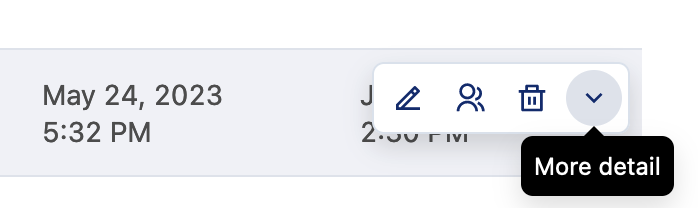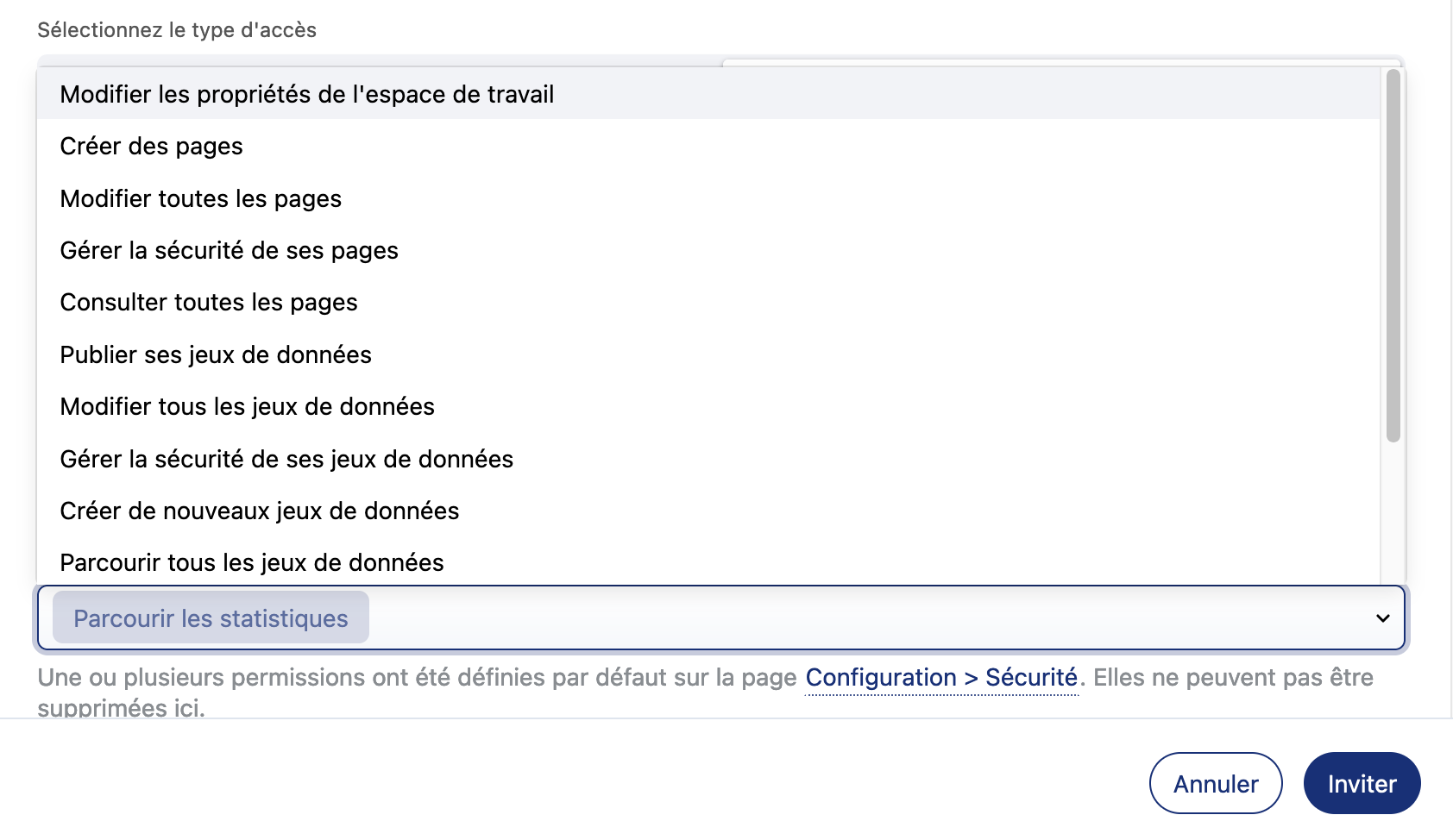Gestion des permissions
Les permissions d'un utilisateur définissent ce qu'il peut faire sur un portail. Voir ci-dessous une description de ces permissions, regroupées en cinq catégories, ainsi que ce qu’elles permettent à vos utilisateurs de faire.
Modification des permissions d'un utilisateur
Pour vérifier vos permissions ou celles d'un autre utilisateur, accédez à votre back-office, Accès > Utilisateurs, puis cliquez soit sur l'icône en forme de flèche vers le bas pour développer les informations de cet utilisateur dans la liste des utilisateurs, soit cliquez sur l'icône en forme de crayon pour modifier les informations de cet utilisateur.
Là, sous « Permissions », cliquez sur Gérer les permissions.
Vous pouvez également définir des permissions par défaut pour tous les nouveaux utilisateurs. Voir ci-dessous pour plus d'informations.
Il existe cinq groupes de permissions. Vous pouvez accorder des permissions à des groupes entiers ou sélectionner des permissions spécifiques au sein de chaque groupe à accorder à vos utilisateurs.
Domaine (3 permissions)
Jeux de données (5)
Pages (4)
Analyse (1)
Réutilisations (1)
N'oubliez pas qu'un utilisateur authentifié peut générer et gérer ses propres clés API. Les clés API héritent de toutes les permissions accordées à l'utilisateur pour lequel elles ont été créées.C'est pourquoi les administrateurs doivent être prudents quant aux permissions qu'ils accordent aux utilisateurs. Les administrateurs peuvent révoquer les clés API dans Utilisateurs & Groupes -> Clés d'API. Si vous observez une utilisation non autorisée d'une clé API ou si une clé API est exposée, nous vous recommandons de contacter le support Opendatasoft pour obtenir de l'aide pour identifier et révoquer la clé API divulguée.
Permissions liées au domaine
Ces permissions permettent à un utilisateur de modifier vos espaces de travail et votre thème.
Permission | Description |
Modifier les propriétés de l'espace de travail | L'utilisateur peut configurer toutes les options et paramètres dans les sections Actifs, Look & Feel (toutes les sous-sections sauf Thème), Utilisateurs et groupes, Configuration et Plans du back office. |
Gérer tous les espaces de travail secondaires | Cette permission donne accès à la section Espaces de travail du back office. Si les espaces de travail sont activés sur votre portail, l'utilisateur disposant de cette permission peut les créer, les modifier et les supprimer. Par exemple, ils peuvent créer des espaces de travail secondaires et leur distribuer des pages, jeu de données et des quotas de l'espace de travail principal. |
Gérer le thème de l'espace de travail | Cette permission donne accès à la section Look & Feel du back office. L'utilisateur peut configurer toutes les options et paramètres dans les sous-sections Look & Feel > Thème et Look & Feel > Thèmes du jeu de données au sein de la section Look & Feel du back office. Pour accéder aux autres sous-sections (Branding, Visualisations de données et Navigation), permission « Modifier les propriétés du domaine » est requise. Ces paramètres modifient l'apparence de votre portail. |
Permissions liées aux jeux de données
Ces permissions permettent à un utilisateur de créer, modifier, publier, parcourir et gérer la sécurité de votre jeu de données.
N'oubliez pas qu'il s'agit de permissions générales qui s'appliquent à l'ensemble de votre espace de travail, mais qu'un utilisateur peut également recevoir des permissions pour jeu de données individuels.
Permission | Description |
Créer un nouveau jeu de données | Cette permissions donne accès à la section Catalogue du back office. L'utilisateur peut créer et éditer de nouveaux jeu de données (mais pas les publier – pour ce faire, la permission « Publier son propre jeu de données » est requise), dans les limites définies par les quotas. |
Modifier tous les jeux de données | Cette permission donne accès à la section Catalogue du back office. L'utilisateur peut modifier tous jeu de données existants (mais pas les publier – pour ce faire, la permission « Publier son propre jeu de données » est requise). |
Publier son propre jeu de données | Cette permission ne donne pas accès au back office. Cependant, l'utilisateur peut publier les jeux de données qu'il est autorisé à modifier. |
Parcourez tous les jeux de données | Cette permission ne donne pas accès au back office. Cependant, l'utilisateur peut accéder à toutes les données de tous les jeux de données publiés, quels que soient les paramètres de sécurité définis pour l'utilisateur ou les jeux de données (y compris les jeux de données restreints). |
Gérer la sécurité de votre propre jeu de données | Cette permission ne donne pas accès au back office. Cependant, l'utilisateur peut gérer les options et les paramètres de sécurité des jeux de données qu'il est autorisé à modifier. Par exemple, ils peuvent décider quels utilisateurs et groupes peuvent accéder aux jeux de données, quels enregistrements sont visibles, etc. |
Permissions liées aux pages
Permission | Description |
Créer de nouvelles pages | Cette permission donne accès à la section Pages du back office. L'utilisateur peut créer, modifier et publier des pages. |
Modifier toutes les pages | Cette permission donne accès à la section Pages du back office. |
Parcourir toutes les pages | Cette permission ne donne pas accès au back office. Toutefois, l'utilisateur peut accéder à toutes les pages, quels que soient les paramètres de sécurité définis pour l'utilisateur ou pour les pages (y compris les pages privées). |
Gérer la sécurité de vos propres pages | Cette permission ne donne pas accès au back office. Cependant, l'utilisateur peut gérer les options et les paramètres de sécurité pour les pages qu'il est autorisé à modifier (politique d'accès et permissions au niveau de la page sur les utilisateurs et groupes définis). |
Statistiques
Permission | Description |
Parcourir les statistiques | Cette permission donne accès à la section Statistiques du back office. L'utilisateur peut accéder à tous les tableaux de bord d'analyse, tant pour l'espace de travail que pour les jeu de données.
|
Réutilisations
Permission | Description |
Réutilisations | Cette permission donne accès à la section Réutilisations du back office. L'utilisateur peut voir, approuver, rejeter et supprimer les demandes de réutilisation sur le portail. |
Permissions par défaut des nouveaux utilisateurs
Dans votre back office, sous Accès > Sécurité, vous pouvez définir des permissions par défaut pour tous les nouveaux utilisateurs. Comme son nom l'indique, une fois que vous avez sélectionné des permissions ici, ces permissions seront sélectionnées lorsque vous inviterez un nouvel utilisateur.
Notez que pour supprimer une permission ajoutée de cette manière, vous devez supprimer la permission par défaut ; vous ne pouvez pas supprimer une permission par défaut au cas par cas.
Dans l'exemple ci-dessous, permission "Parcourir les statistiques" a été ajoutée par défaut. Dans une nouvelle invitation, elle est automatiquement sélectionnée. Vous pouvez ajouter toute autre permission que vous souhaitez, mais pour supprimer "Parcourir les statistiques", vous devez retourner à la section "Permissions par défaut des nouveaux utilisateurs" et la supprimer avant de lancer l'invitation.